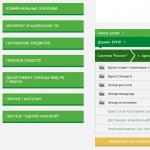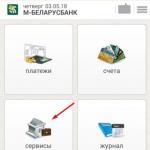2. Karakteristike programa. Često, čak i uz optimalne postavke, 1C radi vrlo sporo. Performanse posebno opadaju kada broj korisnika koji istovremeno rade sa bazom podataka prelazi 4-5 korisnika.
ko si ti u kompaniji?
Rješenje problema sporog 1C ovisi o tome ko ste u kompaniji. Ako ste tehnička osoba - samo čitajte dalje. Ako ste direktor ili računovođa, slijedite poseban link ↓
Mrežni propusni opseg
Sa jednom info bazom (IB) po pravilu ne radi jedan, već više korisnika. Istovremeno, podaci se stalno razmjenjuju između računala na kojem je instaliran 1C klijent i računala na kojem se nalazi IB. Obim ovih podataka je prilično značajan. Često se javlja situacija kada lokalna mreža koja radi brzinom od 100 Mbps, a to je najčešća brzina, jednostavno ne može podnijeti opterećenje. I opet, korisnik se žali na kočnice u programu.
Svaki od ovih faktora pojedinačno već značajno smanjuje brzinu programa, ali najneugodnije je što se te stvari obično zbrajaju.
Pogledajmo sada nekoliko rješenja problema s malom brzinom 1C i njihovom cijenom, koristeći primjer lokalne mreže od 10 srednjih računala.
Rješenje jedno. Modernizacija infrastrukture
Ovo je možda najočiglednije rješenje. Izračunajmo njegovu minimalnu vrijednost.
Minimalno, za svaki računar nam je potrebna traka od 2 GB RAM-a, košta u prosjeku 1.500 rubalja, mrežna kartica s podrškom za brzinu od 1 Gb / s košta oko 700 rubalja. Osim toga, trebat će vam najmanje 1 ruter koji podržava brzinu od 1 Gb / s, što će koštati oko 4000 rubalja. Ukupno, trošak je 26.000 rubalja za opremu, bez rada.
U principu, brzina se može značajno povećati, međutim, sada više neće biti moguće kupiti jeftine računare za kancelariju. Osim toga, ovo rješenje nije primjenjivo za one koji koriste Wi-Fi ili žele raditi putem interneta - u njihovom slučaju brzina mreže može biti deset puta manja. Postavlja se misao: "Da li je moguće program u potpunosti implementirati na jednom moćnom serveru, tako da računar korisnika ne učestvuje u složenim proračunima, već samo služi za prijenos slike?" Tada možete raditi čak i na vrlo slabim računarima, čak iu mrežama sa niskim propusnim opsegom. Naravno, takva rješenja postoje.
Rješenje dva. Terminal Server
Dobio je veliku popularnost još u danima 1C 7. Implementiran je na serverskoj verziji Windows-a i odlično radi sa našim zadatkom. Međutim, to ima svoje zamke, naime, cijenu licenci.
Sam operativni sistem koštat će oko 40.000 rubalja. Pored ovoga, za sve koji planiraju da rade u 1C, potrebna nam je i Windows Server CAL licenca, koja košta oko 1.700 rubalja, i Windows Remote Desktop Services CAL licenca, koja košta oko 5.900 rubalja.
Nakon što smo izračunali cijenu za mrežu od 10 računara, na kraju ćemo dobiti 116.000 rubalja. samo za jednu licencu. Dodajte ovome troškove samog servera (najmanje 40.000 rubalja) i troškove implementacije, međutim, čak i bez toga, cijena licenci se pokazala impresivnom.
Odluka tri. Usluga 1C Enterprise
1C je razvio vlastito rješenje za ovaj problem, koje može ozbiljno povećati brzinu programa. Ali ovdje postoji nijansa.
Činjenica je da se cijena takvog rješenja kreće od 50.000 do 80.000 rubalja, ovisno o izdanju. Za kompaniju do 15 korisnika, ispada da je malo skupo. Velike nade polagane su na "1C poslovni mini-server", koji je, prema 1C, namijenjen malim preduzećima i košta oko 10.000 - 15.000 rubalja.
Međutim, kada je izašao u prodaju, ovaj proizvod je bio veliko razočarenje. Činjenica je da je maksimalan broj korisnika s kojima se mini-server mogao koristiti bio samo 5.
Kao što je jedan 1C programer napisao na forumu: „Još uvijek nije jasno zašto je 1C odabrao upravo 5 veza! Od 4 korisnika problemi tek počinju, ali ovdje se sve završava sa pet. Ako želite da spojite šesti, platite još 50 hiljada. Oni bi napravili najmanje 10 priključaka..."
Naravno, mini-server je takođe našao svog potrošača. Međutim, za kompanije u kojima više od 5 ljudi radi s 1C, jednostavno i jeftino rješenje još se nije pojavilo.
Pored gore opisanih metoda ubrzanja programa, postoji još jedan koji je idealan za segment od 5 - 15 korisnika, a to je pristup webu za 1C u načinu rada datoteka.
Odluka četiri. Pristup internetu za 1C u načinu rada datoteka
Princip rada je sljedeći: na računaru se podiže dodatna uloga web servera na kojem se objavljuje sigurnost informacija.
Naravno, ovo bi trebao biti ili najmoćniji računar na mreži, ili posebna mašina posvećena ovoj ulozi. Nakon toga možete raditi s 1C u načinu web servera. Sve teške operacije će se obavljati na strani servera, a promet koji se prenosi preko mreže biće minimiziran, kao i opterećenje klijentskog računara.
Tako se čak i vrlo slabe mašine mogu koristiti za rad u 1C, a propusnost mreže postaje nekritična. Naši testovi su pokazali da možete udobno raditi putem mobilnog interneta na jeftinom tabletu, a da pritom ne osjećate nelagodu.
Ova opcija je inferiorna u odnosu na 1C server preduzeća u pogledu brzine, ali ova razlika do 15-20 korisnika praktički nije vizuelno primetna. Usput, možete koristiti IIS (za Windows) i Apache (za Linux) za implementaciju web servera, a oba ova rješenja su besplatna!
Unatoč očiglednim prednostima, ova metoda optimizacije rada 1C nije dobila veliku popularnost.
Ne mogu sa sigurnošću reći, ali najvjerovatnije je to zbog dva razloga:
- Prilično slab opis u tehničkoj dokumentaciji
- Nalazi se na raskrsnici odgovornosti administratora sistema i 1C programera
Obično, kada se administrator sistema kontaktira sa problemom male brzine, on nudi nadogradnju infrastrukture ili terminalski server, ako se 1C stručnjaku ponudi poslovni 1C server. Dakle, ako u vašoj kompaniji, stručnjak zadužen za infrastrukturu i stručnjak za 1C rade ruku pod ruku, onda možete sigurno koristiti rješenje zasnovano na web serveru.
Ubrzajmo 1C. Daljinski, brzo i bez vašeg učešća
Znamo kako da ubrzamo 1Ski bez ometanja kupca. Udubljujemo se u problem, radimo svoj posao i odlazimo. Ako želite da program dobro radi - kontaktirajte nas. Mi ćemo to shvatiti.
Ostavite zahtjev - i dobijte besplatnu konsultaciju o ubrzanju programa.
Kako ubrzati rad u 1C: Accounting 8.3 (verzija 3.0) ili onemogućiti zakazane i pozadinske zadatke
2019-01-15T13:28:19+00:00Oni od vas koji su već uspjeli preći na novo izdanje 1C: Accounting 8.3 (verzija 3.0) primijetili su da je postalo sporije od dvojke. Neka čudna usporavanja, beskrajni pozadinski zadaci nekoliko puta dnevno, za koje niko nije tražio od nje bez našeg znanja.
Odmah nakon tranzicije moji računovođe su mi rekli da novo izdanje 1C: Accounting 3.0 iskreno usporava u odnosu na prethodne! I nemoguće je raditi.
Počeo sam to shvaćati i vrlo brzo otkrio da su glavni uzrok zamrzavanja i naknadnog nezadovoljstva korisnika rutinski i pozadinski zadaci, od kojih su mnogi uključeni po defaultu, iako za veliku većinu računovođa nisu potrebni.
Pa, na primjer, zašto trebamo pokretati zadatak "Izvlačenje teksta" stotinu puta dnevno ako ne izvršimo pretragu cijelog teksta (računovođe, ne bojte se) po svim objektima u našoj bazi podataka.
Ili zašto stalno preuzimati kurseve ako nemamo valutne transakcije ili ih radimo povremeno (a prije toga sami možemo kliknuti na dugme download rates).
Isto važi i za stalni pokušaj 1C da se poveže sa sajtom i proveri i ažurira bankarske klasifikatore. Za što? I sam ću pritisnuti dugme da ažuriram klasifikatore ako ne pronađem pravu banku po njenom BIC-u.
O tome kako se to radi o tačkama u nastavku.
1. Idite na odjeljak "Administracija" i odaberite stavku "Održavanje" na akcijskoj ploči ():
2. U prozoru koji se otvori pronađite i odaberite stavku "Redovni i pozadinski zadaci":

3. Otvorite svaki posao koji ima stupac Uključeno. vredi čavke.

4. Poništite izbor "Omogućeno" i kliknite na dugme "Sačuvaj i zatvori".

5. Uradite to sa svakim od uključenih zadataka i uživajte u novom izdanju. Generalno, po mom mišljenju, mnogo je bolji od dvojke.
Istovremeno, platforma će i dalje uključivati neke od zakazanih zadataka koje ste onemogućili.
1C radi dva minuta? Dnevnik dokumenata se otvara svakih 40 sekundi? Dokument se drži skoro minut?
Poznata situacija ako koristite verziju datoteke s pristupom mreži.
Možete, naravno, instalirati server i zaboraviti na kočnice, ali ako imate samo 2-3 osobe koje rade u 1C, nije preporučljivo trošiti novac na kupovinu serverskih licenci.
Simptomi:
Rad više korisnika preko mreže sa istim fajlom (bazom podataka) uključuje mehanizam blokiranja mreže. Ovo uzrokuje da sistem gubi dragocjeno vrijeme na identifikaciju otvorenih sesija snimanja i rješavanje sukoba u skladu s tim. Glavni znakovi blokiranja rada:
- brz rad korisnika sa bazom podataka preko mreže u ekskluzivnom režimu i izuzetno spor - uz istovremeni rad više korisnika.
- brz rad korisnika sa lokalnom bazom podataka na serveru i spor - preko mreže.
- procesor na serveru skoro da nije zauzet.
- opterećenje gigabitne mrežne kartice je manje od 5%.
- pristup sistemu datoteka nešto manje od 10 MB/sek.
- Kada pokušate istovremeno držati dokumente, jedan računar se zamrzne na oko minutu, a drugi ispadne iz 1C s tekstom greške "nije uspjelo zaključati sto".
- Pokretanje 1C traje oko 3 minute.
Savjeti koji vam mogu pomoći da ubrzate bazu datoteka:
- Idite na posao u terminalskom pristupu. Nažalost, Windows 7 ne dozvoljava da se uobičajena sredstva pretvore u terminalski server – maksimalno jednu aktivnu vezu. U isto vrijeme, preostale sesije se ne zaustavljaju, možete se ponovo povezati pod drugim korisnikom - "izbacivanjem" prethodnog korisnika, ali ne i završavanjem njegove sesije. Stoga biste trebali prenijeti 1C na serverski OS, gdje nema takvih ograničenja, ili riješiti problem pomoću uslužnog programa treće strane.
- Onemogućite korištenje IPv6 mrežnog protokola, konfigurirajte adresiranje na "starom" IPv4.
- Dodajte 1C procese u izuzetke Windows firewall-a, kao i antivirusne izuzetke, ili ih potpuno onemogućite (rizičnije, ali jednostavan test je pokazao povećanje brzine ponovnog objavljivanja dokumenata sa Avast antivirusom ponekad onemogućenim!)
- Započnite indeksiranje pretraživanja cijelog teksta u 1C ili ga potpuno isključite
- Počnite testirati i popravljati bazu podataka, provjeravajući uslužni program ChDbfl (uslužni program se nalazi u mapi "bin" instalirane tehnološke platforme).
- Pokrenite stavku "Provjeri konfiguraciju" u konfiguraciji (ako konfiguracija nije tipična, ovo može biti korisno).
- Onemogućite nepotrebne funkcionalne opcije (što je manje nepotrebno u upravljanom interfejsu, to obično radi brže).
- Podesite prava za korisnike (što je manje nepotrebno u upravljanom interfejsu, to obično radi brže).
- Započnite ponovno izračunavanje zbroja i vraćanje niza (značajno povećanje može se dogoditi samo ako zbrojevi nisu vraćeni dugo vremena).
- Navedite "Brzina veze - mala" u postavkama liste baze podataka.
- Defragmentacija diska s bazom datoteka.
- Konvolucija baze (može biti korisna ako je baza velika, na primjer, nekoliko godina).
- Nadogradnja hardvera - brži hard disk (SSD), novi prekidač, procesor, memorija itd.
- Instalirajte na web server, pristupite pomoću tankog klijenta.
Nakon završetka svih ovih koraka, baza datoteka 1C može zaraditi red veličine brže. U nekim slučajevima - pokretanje za 10 sekundi, a brzina ponovnog objavljivanja dokumenata povećana je za 12 puta.
P.S. U konfiguraciji UT 11.1, pokretanje datoteke 1C korištenjem mrežnog pristupa zajedničkoj mapi je nerealno, jer Čak i sa najbržim SSD uređajem, RAM i procesor se zaglavljuju u mrežnim bravama, a više od jednog korisnika postaje praktično nemoguće raditi.
Samonapisane male konfiguracije mogu raditi vrlo brzo čak iu verziji datoteke.
- Postavljanje planiranih i pozadinskih zadataka;
- Dijagnoza i otklanjanje grešaka u infobazi koja ima format datoteke za pohranjivanje podataka;
- Započnite indeksiranje pretraživanja cijelog teksta u 1C ili ga potpuno isključite;
- Pokretanje baze podataka na najnovijim Platformama 8.3.8;
- Pokreni u Thin Client;
- Povećanje brzine ponovnog objavljivanja dokumenata kada je antivirusni program onemogućen;
- Pokrenite ponovno izračunavanje ukupnih vrijednosti i ponovno redoslijed;
- Pokrenite Testiranje i popravite bazu podataka, provjerite pomoću uslužnog programa chdbfl.exe;
- Ako konfiguracija nije tipična, odnosno modificirana od strane programera za određenu organizaciju, izvršite provjeru konfiguracije;
- Onemogućite nepotrebne funkcionalne modove;
- Postavite korisnička prava;
- konvolucija baze;
- Nadogradnja hardvera.
Metoda 1: Postavljanje zakazanih i pozadinskih poslova
Aplikacija u novom izdanju 1C Accounting 3.0, pored obavljanja glavnog posla, pokreće operacije u pozadini, što dovodi do smanjenja performansi programa.
Pozadinski režim je režim pripravnosti, odnosno radnja je uvek pokrenuta, iako se ne koristi.
Korak 1. Postavljanje zakazanih i pozadinskih poslova
Otvorite listu zakazanih i pozadinskih zadataka: Pogledajte Administracija - Podrška i održavanje - Planirane operacije - Planirani i pozadinski poslovi:
Nakon pokretanja programa 1C 8.3, automatski se pokreću pozadinski zadaci i izvršavaju rutinski zadaci koji koriste ogromnu količinu resursa i usporavaju program. Zbog toga je potrebno analizirati rad računovođa i odrediti koje pozadinske zadatke ostaviti u automatskom pokretanju, a koje onemogućiti.
Na slici vidimo listu rutinskih zadataka koji se izvode u 1C 8.3 Računovodstvo:

Na slici je prikazana lista završenih pozadinskih poslova:

Na primjer,
- Program 1C 8.3 Računovodstvo za ažuriranje različitih klasifikatora je stalno povezano sa sajtom;
- Ako kompanija ne obavlja poslove vezane za stranu valutu, onda nema potrebe za praćenjem deviznih kurseva;
- Ako računovođa ne koristi pretraživanje po cijelom tekstu u programu, onda nije preporučljivo pokrenuti proces "Izdvajanja teksta".
Korak 2 Isključite nepotrebne zadatke
Razmotrimo detaljno kako onemogućiti preuzimanje. Postavite kursor na željenu liniju i dvaput kliknite:

Da biste onemogućili zadatak, poništite potvrdni okvir Omogućeno:

Korak 3. Planirajte zakazane zadatke
Pogledajmo bliže kako postaviti raspored. Postavite kursor na željenu liniju i dvaput kliknite:

Odaberite stavku Raspored:

U prozoru koji se otvori idite na željenu karticu i izvršite odgovarajuća podešavanja:

Metoda 2. Dijagnostikovanje i otklanjanje grešaka u bazi podataka koja ima format za skladištenje podataka
Korak 1.
Kreiramo sigurnosnu kopiju baze podataka.
Korak 2
Počinjemo proceduru. Da biste to učinili, otvorite Konfigurator i pokrenite proceduru Testiranje i popravljanje baze podataka: Pogledajte Administracija - Testiranje i popravljanje. Odaberite provjere i načine rada za bazu informacija:

Razmotrite, detaljnije, predložene opcije provjere:
- Ponovno indeksiranje tablica baze podataka – obnavlja indekse tablica radi poboljšanja performansi baze podataka;
- Provjera logičkog integriteta infobaze - provjera logike baze podataka;
- Provjera referentnog integriteta infobaze - provjera logičkog integriteta baze podataka radi otkrivanja "pokvarenih" veza;
- Rekalkulacija totala - preračunavanje ukupnih tabela registara akumulacije;
- Kompresija tabela infobaze – smanjuje veličinu baze podataka nakon testiranja i popravljanja;
- Restrukturiranje tablica infobaze - optimizira strukturu baze podataka koristeći pomoćne datoteke u cilju povećanja stabilnosti i performansi.
Ako u modu provjere referentnog integriteta infobaze odaberemo opciju procedure testiranja i popravke, tada postaju dostupne stavke postavki za rukovanje greškama baze podataka:
- Paragraf Kada postoje reference na nepostojeće objekte znači da kada se otkriju "pokvarene" veze, on će obraditi veze koristeći odabranu opciju;
- Paragraf Sa djelomičnim gubitkom podataka o objektu znači da je ostatak podataka dovoljan za vraćanje podataka nekog objekta.
Postupak testiranja i ispravljanja 1C infobaze može se izvesti samo u ekskluzivnom načinu.
Metoda 3. Pokrenite indeksiranje pretraživanja punog teksta u 1C ili ga potpuno isključite
Pretraživanje podataka u punom tekstu je razvio 1C kako bi korisniku olakšao traženje nepoznatih informacija. Značajka pretraživanja podataka u punom tekstu u 1C 8.3 je:
- Korisnik može unijeti jednostavan upit za pretraživanje i koristiti posebne operatore kao što su: i ili ne.
- Pretraživanje podataka u punom tekstu radi sa poljima tipa ValueStorage i sa dugim tekstualnim poljima, dok korisniku neće biti prikazani rezultati za koje nema prava.
Na primjer, trebate postaviti pretraživanje cijelog teksta u dokumentima Izvještaja o troškovima.
Korak 1.
Korak 2
Otvorite dokument Unapredni izvještaj: meni Konfigurator - Otvori konfiguraciju.
Korak 3
U redu Pretraga po cijelom tekstu odaberite stavku Koristi: Unaprijed izvještaj - Polje za unos - Pretraga po cijelom tekstu:

Korak 4
Pokrećemo program i ažuriramo način pretraživanja punog teksta. Otvorite Planirane operacije: odjeljak Administracija - Postavke programa - Podrška i održavanje:

Korak 5
Otvorite postavku i ažurirajte indeks pomoću dugmeta Ažuriraj indeks:

Metoda 4: Pokrenite bazu podataka na najnovijim platformama 8.3.8
Kako ažurirati tehnološku platformu 1C 8.3, pogledajte naš video vodič:
1C stručnjaci su poboljšali raspodjelu opterećenja:
- Možete preciznije kontrolisati količinu memorije koju troše procesi radnika servera, što može povećati otpornost klastera na neoprezne radnje korisnika.
- Restrukturiranje baza podataka u pozadini. Ova nova mogućnost minimizira vrijeme zastoja sistema potrebno za ažuriranje aplikativnih rješenja.
- Verzija platforme 8.3 dobila je novi interfejs aplikacije "Taxi", praktičniji i intuitivniji sa novim svetlim dizajnom. Poboljšane opcije navigacije aplikacija. Korisnik može samostalno prilagoditi svoj radni prostor postavljanjem panela u različite dijelove ekrana. Novi mehanizam unosa red po red značajno ubrzava pronalaženje podataka. Za više informacija o novim funkcijama sučelja 1C 8.3 Accounting Taxi pogledajte naš video:
Metoda 5. Pokretanje u tankom klijentu
Rad u načinu rada tankog klijenta moguć je samo u načinu upravljanja aplikacijom. U načinu rada tankog klijenta, sve radnje se izvode na serveru, korisniku se prikazuje samo prikaz primljenih informacija. Ovaj način rada ne zahtijeva velike resurse kako sistema tako i komunikacijskog kanala.
6. metod: Promenite antivirusni softver
Ako postoji Avast ili Kaspersky antivirus, preporučljivo je da ga zamijenite drugim. Iskustvo je pokazalo povećanje brzine ponovnog objavljivanja dokumenata sa ponekad onemogućenim antivirusom, jer antivirusi zauzimaju resurse računara.
Metoda 7. Testiranje i popravljanje baze podataka, provjera pomoću uslužnog programa chdbfl.exe
Potrebno je izvršiti Testiranje i korekciju baze, nakon što je prethodno napravljena kopija.
Korak 1. Izrada kopije baze podataka
Kako napraviti sigurnosnu kopiju 1C 8.3, pogledajte sljedeći video vodič:
Korak 2. Provjera pomoću uslužnog programa chdbfl.exe
Uslužni program chdbfl.exe se koristi u slučajevima kada se sistem ne pokreće čak ni u režimu konfiguratora. Uslužni program se nalazi u folderu “bin” instalirane tehnološke platforme, na primjer: c:\Program Files (x86)\1cv8\8.3.9.1818\bin\chdbfl.exe:

Izvodimo provjeru pomoću uslužnog programa chdbfl.exe:

Korak 3. Izvršite testiranje i pričvršćivanje baze
Pokrenite Testiranje i popravljanje baze podataka pokretanjem sistema u modu konfiguratora.
Korak 4: Vraćanje sekvence dokumenta
Da biste vratili redoslijed u 1C 8.3, otvorite Sve funkcije: glavni izbornik - Sve funkcije. Odaberite željenu stavku i otvorite pomoću dugmeta Otvori:

U prozoru koji se otvori, na kartici Restore Sequences i kliknite na Restore ili Restore All:

Metoda 8. Ako konfiguracija nije tipična, provjerite konfiguraciju
Ako konfiguracija nije tipična, odnosno modificirana od strane programera za određenu organizaciju, tada provjeravamo konfiguraciju.
Korak 1.
Pokrenite program u načinu konfiguratora.
Korak 2
Otvorite konfiguraciju baze podataka: odjeljak Konfiguracija - Konfiguracija baze podataka:

Korak 3
Odaberite stavku Provjeri konfiguraciju i izvršite podešavanja:

Metod 9. Onemogućite nepotrebne funkcionalne modove
Otvaramo Funkcionalnost programa 1C 8.3: odjeljak Glavno - Postavke - Funkcionalnost, izvršite postavke za svaki odjeljak:

Metod 10. Postavite korisnička prava
Korak 1.
Pokrećemo 1C 8.3 u režimu konfiguratora.
Korak 2
Otvorite listu korisnika: odjeljak Administracija - Korisnici. Na kartici Ostalo određujemo koje uloge treba dodijeliti korisniku i označimo ih.
Smanjenje odabrane funkcionalnosti smanjuje vrijeme za sortiranje upravljanih obrazaca od strane programa prilikom otvaranja liste dokumenata, odnosno, što je manje nepotrebno u upravljanom sučelju, to brže radi:

Metoda 11. Defragmentacija diska sa bazom datoteka
Procedura defragmentacije diska optimizira datoteke koje se nalaze na tvrdom disku kako bi se povećala brzina sistema. Defragmentaciju treba raditi samo kada je to neophodno, jer povećava proces trošenja diska.
Nakon odabira tvrdog diska, kliknite desnim tasterom miša da biste pozvali naredbu Properties:

Na kartici Alati odaberite Optimizacija i defragmentacija diska:

Metoda 12. Konvolucija baze
- ovo je unos tekućih stanja za određeni datum i uklanjanje starih, nepotrebnih dokumenata. Ova metoda može biti korisna ako je baza podataka velika, na primjer, nekoliko godina. Rollup se mora izvesti bez korisnika koji rade u sistemu.
Korak 1. Kreirajte kopiju baze podataka
Korak 2. Provodimo proceduru za konvoluciju baze 1C 8.3
Sekcija Administracija - Servis - Zbirka infobaze.
U prvoj fazi Program 1C 8.3 nudi izradu sigurnosne kopije, gdje trebate navesti direktorij za spremanje. Kliknite Dalje:

Često nam se postavljaju pitanja poput:
- zbog čega server 1C usporava?
- kompjuter sa 1C radi veoma sporo
- klijent 1C je užasno spor
Ponekad, kao rješenje problema, našim klijentima nudimo server za 1C za iznajmljivanje bez kočnica, uz izbor konfiguracije servera i operativnog sistema, server možete konfigurirati online na web stranici našeg partnera, slijedeći link https://1cloud.ru poglavlje Usluge, poglavlje Virtuelni server.
Šta raditi i kako osvojiti, i tako redom:
Klijenti rade veoma sporo sa serverskom verzijom 1C
Osim sporog rada 1C, primjećuje se i spor rad s mrežnim datotekama. Problem se javlja tokom normalnog rada i sa RDP-om
da bih to riješio, nakon svake instalacije servera Seven ili 2008, uvijek pokrećem
netsh int tcp set global autotuning=isključeno
netsh int tcp set global autotuninglevel=disabled
netsh int tcp set global rss=isključen dimnjak=isključen
i mreža radi bez problema
ponekad je najbolje:
netsh interfejs tcp set global autotuning= Visoko ograničeno
evo kako izgleda postavka

Konfigurišite Antivirus ili Windows zaštitni zid
Kako da konfigurišete Anti-Virus ili Windows zaštitni zid za rad 1C servera (skup sa 1C servera: Enterprise i MS SQL 2008, na primer).
Dodajte pravila:
- Ako SQL server prihvata veze na standardnom TCP portu 1433, mi to dozvoljavamo.
- Ako je SQL port dinamičan, morate dozvoliti veze sa aplikacijom %ProgramFiles%\Microsoft SQL Server\MSSQL10_50.MSSQLSERVER\MSSQL\Binn\sqlservr.exe.
- Server 1C radi na portovima 1541, klasteru 1540 i opsegu 1560-1591. Iz potpuno mističnih razloga, ponekad takva lista otvorenih portova i dalje ne dozvoljava povezivanje sa serverom. Da bi sigurno funkcionirao, dozvolite raspon 1540-1591.
Podešavanje performansi servera/računara
Da bi računar radio sa maksimalnim performansama, potrebno je da ga konfigurišete za ovo:
1. BIOS postavke
- U BIOS-u servera onemogućite sve postavke da biste uštedjeli snagu procesora.
- Ako postoji "C1E" i obavezno ODSKLJUČITE!!
- Za neke ne baš paralelne zadatke, također se preporučuje da isključite hyperthreading u biosu
- U nekim slučajevima (posebno za HP!) morate ući u BIOS servera i tamo isključiti stavke u čijem nazivu se nalaze EIST, Intel SpeedStep i C1E.
- Umjesto toga, potrebno je na istom mjestu pronaći stavke koje se odnose na procesor, u čijem nazivu stoji Turbo Boost, i UKLJUČITI ih.
- Ako BIOS ima opću indikaciju načina uštede energije i omogućite ga u režimu maksimalnih performansi (može se nazvati i "agresivnim")

2. Postavke šeme u operativnom sistemu - Visoke performanse

Serveri sa Intel Sandy Bridge arhitekturom mogu dinamički da menjaju frekvencije procesora.
Ponekad je rješenje problema sporog rada 1C servera zastarjela ili pokvarena oprema, u ovom slučaju kupcima nudimo server za 1C za iznajmljivanje bez kočnica, uz izbor konfiguracije servera i operativnog sistema, možete ga pronaći na web stranicu našeg partnera, na linku https://1cloud.ru odeljak Usluge, odeljak Virtuelni server.
Ukoliko imate bilo kakvih pitanja kontaktirajte:
- pozovite +7-812-385-55-66 u Sankt Peterburgu
- pisite na adresu
- Ostavite prijavu na našoj web stranici na stranici "Online prijava"